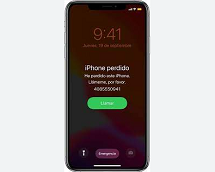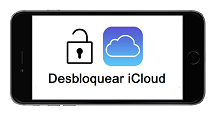Cómo recuperar mi correo electrónico y mi contraseña
¿Te has preguntado si existe una manera que puede recuperar la contraseña del correo? Imagina que una persona necesita enviar o recibir emails para enterarse de informaciones importantes, pero no sabe cómo recuperar la contraseña del correo y se hunde en una situación difícil. Si también tienes experiencias similares y hasta hoy no sabes cómo recuperar el correo electrónico. En este blog, te voy a enseñar unas técnicas útiles tales como la manera de recuperar la contraseña de email y de cambiar la contraseña del correo electrónico.
A medida que las necesidades de la gente son cada día más grandes, las aplicaciones convenientes ya se convierten en una parte de nuestra vida diaria. Entre ellas, el correo electrónico es una herramienta eficiente para las conversaciones comerciales. Sin embargo, para los olvidadizos, siempre olvida la contraseña de las aplicaciones, lo cual afecta negativamente a su vida cotidiana.
La gente siempre cambia la contraseña del correo electrónico por diversas razones, tales como las necesidades de garantizar la seguridad de las informaciones o el olvido de la contraseña por descuido. Si te encuentras en este caso y estás en busca de un medio para solucionar este problema, este blog te va a beneficiar. A continuación, aprenderás cómo recuperar el correo electrónico paso a paso. Además de esto, si te interesas por saber más, también te voy a enseñar cómo administrar las contraseñas con facilidad. ¡Sigue leyendo este blog!
Aprender más:Los mejores trucos para Apple Watch 4/3/2/1>
Parte 1: Cómo cambiar la contraseña de mi correo electrónico
Lo que necesitas: iPhone o iPad
Esta manera sirve para las personas que recuerdan su contraseña.
Por primero, inicia la aplicación de Gmail.
Por segundo, toca el inicial o foto de perfil. Luego, se presenta Cuenta de Google. Si esta es la primera vez que utilizas Google, ve directamente a myaccount.google.com. En este web, puedes encontrar esta página siguiendo las indicaciones.
Por tercero, elige la opción de Información personal.
Por cuarto, selecciona Contraseña.
Por último, ingresa la nueva contraseña en el blanco y opciona Cambiar contraseña.
Si el dispositivo es móvil, no hay diferencia de ser mayúsculas o minúsculas para la primera letra.
Efectivamente, cambiar la contraseña es muy fácil si has conectado el teléfono a la cuenta de Google. Pero si no has vinculado el móvil con cuenta de Gmail, o no se reciben mensajes de verificación de contraseña en el móvil, ¿qué vas a hacer?
La manera que voy a recomendar abajo sirve para las personas que olvidan su contraseña.
Por primero, Inicia el proceso de recuperación de la cuenta.
Encuentra Recuperación de cuenta de Google en la página web y presiona Recuperación de cuenta de Google. Debes rellenar el blanco del correo electrónico o un número de teléfono de recuperación para seguir los pasos siguientes. Esto es para que Google identifique tu cuenta con el fin de recuperar la cuenta para ti. De esta manera, lo que necesitas hacer es rellenar el blanco de tus informaciones personales como el ID de correo electrónico o el número de teléfono. Al completarlo, presiona Siguiente para entrar en el paso posterior.
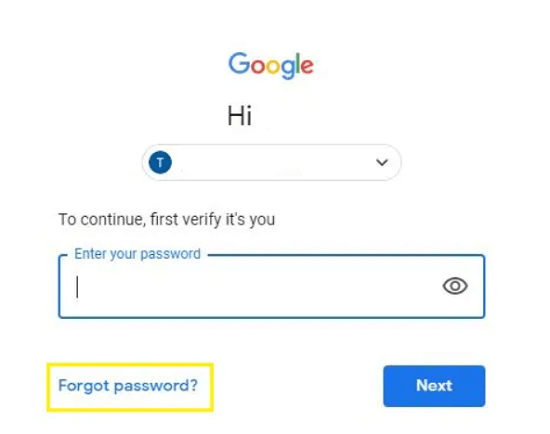
Cómo recuperar mi correo electrónico y mi contraseña
Por segundo, Intenta otra manera para continuar.
En esta página se muestran tres opciones. Elige la opción de “Probar otra forma de iniciar sesión” con el motivo de recuperar tu contraseña de Gmail si no recuerdas tu contraseña de correo ni el número de teléfono.
Por tercero, prueba de otra manera.
Aquí se presenta “Obtener un código de verificación”. Si ofreciste tu número de teléfono antes, puedes recibir un mensaje del código de verificación. Sin embargo, si no tienes a mano tu teléfono, haz clic en “Probar de otra manera”.
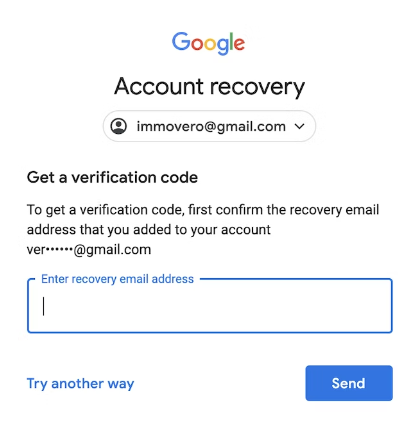
Cómo recuperar mi correo electrónico y mi contraseña
Por cuarto, el enlace de recuperación.
Ahora entra en la página siguiente y verás “Verificar XXX@gmail.com después de 24 horas”.
Tras completarlo, lo que haces es esperar. 24 horas después, vas a recibir un enlace para recuperar la contraseña de tu cuenta. No hay limitaciones en dispositivos y esto facilita la verificación. Escribe el correo y haz clic en el enlace para llevar a cabo este paso.
Artículos relacionados:
- Cómo encontrar aplicaciones ocultas en iPhone
- Cómo volver de iOS 13 a iOS 12
- Importar fotos de iPhone a Windows 7/8/10 fácilmente y rápidamente
- Problemas de Android File Transfer y las soluciones
- Tobre sobre Android File Transfer
Parte 2: Cómo recuperar la contraseña de mi correo a través de restablecer
Por primero, sigue las instrucciones de recuperar la cuenta de Google. Vas a contestar algunas preguntas para verificar tu cuenta. Además de esto, también, recibirás un correo electrónico. En el caso de no recibirlo, sigue los pasos según las indicaciones abajo.
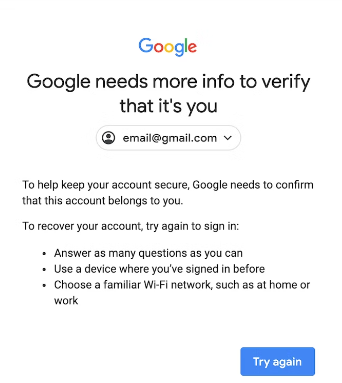
Verificación de la cuenta
Vuelva a revisar las carpetas para ver si archivan el correo en la basura.
Pone noreply@google.com en tu lista de amigos. Con el motivo de conseguir un nuevo correo electrónico, continúa los pasos para recuperar tu cuenta. Prueba el correo electrónico de haber usalo en esta cuenta para iniciar la sesión de tu cuenta.
Por segundo, utiliza la contraseña segura y única para esta cuenta. Después de hacer todo esto, ya lo terminas en recuperar la contraseña del correo a través de restablecer.
Parte 3: Cómo recuperar mi correo electrónico y mi contraseña con facilidad
En esta parte, se va a introducir una manera profesional para que puedas recuperar el correo electrónico y la contraseña con facilidad. Para lograrlo, lo que necesitas hacer es descargar una aplicación llamada AnyUnlock. Con esta aplicación, te ayuda a administrar las contraseñas en los móviles, tabletas o computadoras de iOS. A través del uso de AnyUnlock, no debes recordar todas las contraseñas ni preocuparte del olvido de contraseña. Si estás interesado, sigue leyendo para aprender.
Esta aplicación es compatible con el sistema de dispositivos iOS.
Por primero, Inicia la sesión de AnyUnlock de manera correcta en el dispositivo iOS y elige la opción de “Administrador de contraseñas”.
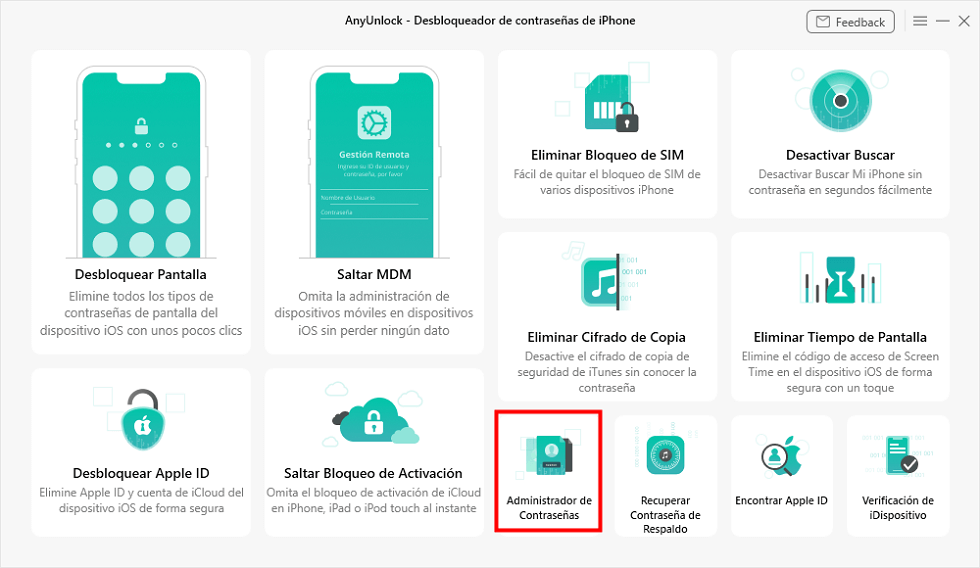
Haz clic en “Administrador de Contraseña” – recuperar la contraseña de mi correo
Por segundo, mediante el USB, vincula el dispositivo iOS a la computadora. En general, esta aplicación puede hacer la detección de tu dispositivo de manera automática. Al terminar la elección del modo “Administrador de contraseñas”, te llevará a la página siguiente. Presiona “Empezar ahora“.
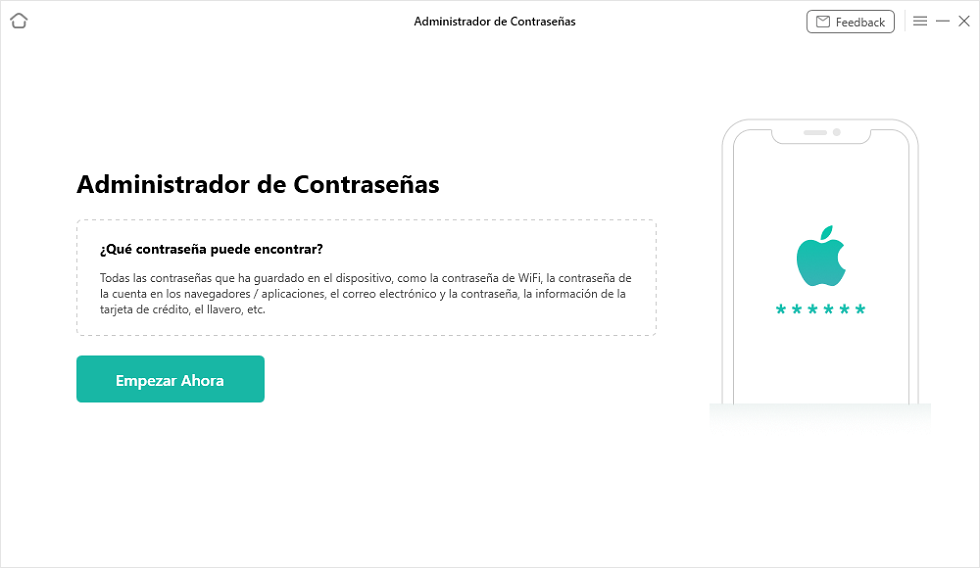
Haz clic en “Empezar Ahora” – recuperar la contraseña de mi correo
Por tercero, después de identificar el dispositivo iOS, encontrarás la página abajo. Haz clic en Escanear.
Por cuarto, crea una contraseña difícil de descifrar para garantizar la seguridad de tu cuenta. En esta interfaz, se mostrarán todas las contraseñas de múltiples aplicaciones, cuentas acompañadas de contraseñas de Wi-Fi, correo electrónico y Apple.
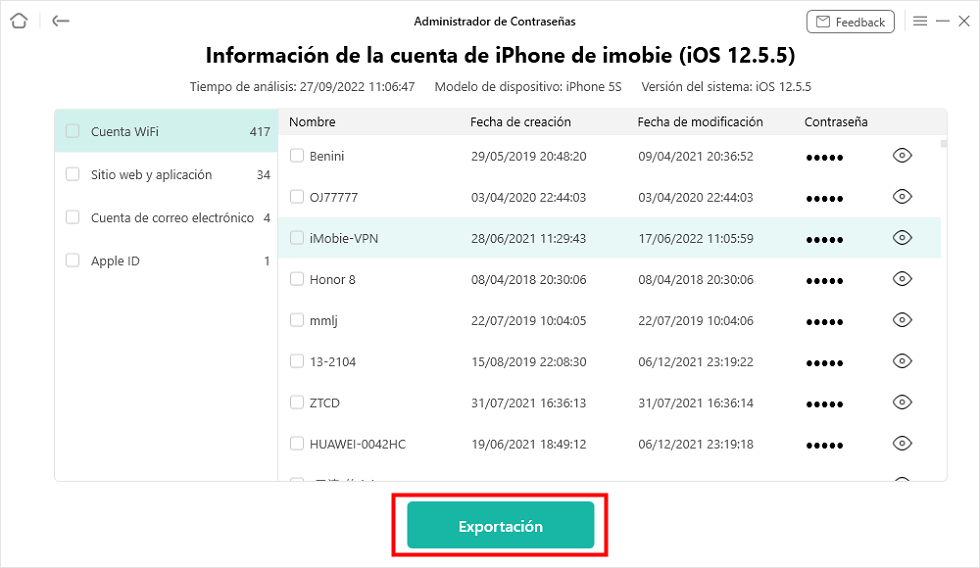
Espera un momento – recuperar la contraseña de mi correo
Por quinto, al terminar el paso anterior del respaldo, se mostrará la interfaz abajo.
Por último, entre estas opciones, haz clic en el botón al inicio de los elementos que quieres saber. Al terminar la selección, presiona Exportación en esta interfaz.
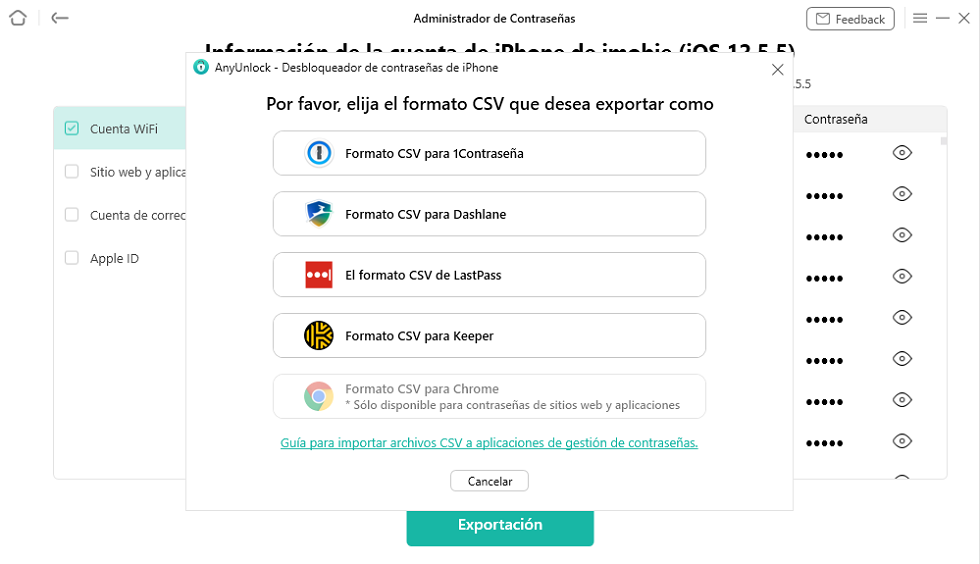
Elige el formato CSV que deseas exportar – recuperar la contraseña de mi correo
Además de la función mencionada de recuperar la contraseña de la cuenta de correo electrónico, WIFI, etc., AnyUnlock también puede ayudarte a recuperar la contraseña de la cuenta de iCloud.
Parte 4: Cómo recuperar contraseña iCloud con AnyUnlock
En esta parte, voy a presentarte otra función popular de AnyUnlock. Puedes utilizar esta aplicación en desbloquear dispositivos iOS en el caso de olvidar la contraseña de iCloud.
En cuanto a esta función, algunas personas preocupan por las habilidades tecnológicas difíciles de dominar. Créeme, no se requieren mucho en la capacidad de usuarios. Con simples clics, la gente dominará esta función de AnyUnlock sin ningún problema.
Otras personas temen la divulgación de informaciones personales y consideran el problema de la seguridad al utilizar AnyUnlock. Aquí cabe mencionar de que esta aplicación es certificado por Apple y Microsoft, de esta manera, no hay posibilidad de sufrir las amenazas.
A continuación, se va a presentar los pasos del uso de esta aplicación.
Paso 1. Descarga AnyUnlock e inicia la sesión de esta aplicación. Se presentará muchas funciones en la pantalla de su móvil o computadora. Elige la función de “Desbloquear Apple ID” en esta interfaz.

Haz clic en desbloquear tu Apple ID
Paso 2. Conecta tu teléfono o la tableta de iOS a la computadora con el cable USB. Haz clic en Empezar Ahora para entrar en la página siguiente.

Pulsa empezar ahora para desbloquear tu ID de Apple
Paso 3. En esta interfaz, primero encuentra el tipo de producto para ver si el modelo del móvil es lo que vas a manejar. Después, elige la opción de Desbloquear Ahora.

Haga clic en Desbloquear Ahora
Paso 4. Comprueba que el cable USB no está suelto durante este proceso. Un rato después, el Apple ID se va a borrar de manera automática. Podrás restablecer el Apple ID nuevamente.

Apple ID Eliminada con éxito
Conclusión
En este blog, se han presentado las maneras de recuperar el correo electrónico y la contraseña con facilidad. Además, se ha recomendado AnyUnlock, una aplicación que merece ser descargada. En este texto, he hecho hincapié en la función de recuperar la contraseña iCloud con AnyUnlock y de administrar contraseñas. Espero que estos trucos pueden ser útil para ti.
Producto-relacionado preguntas? Contacta nuestro equipo de soporte para soluciones rápidas >